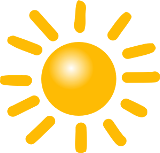Temat: Okna, pliki, katalogi.
Wszystkie okna we współczesnych systemach operacyjnych są do siebie podobne. Zawierają:
- Pasek nazwy (tytułu) - tu znajdziesz nazwę katalogu lub dokumentu oraz ikonę i nazwę programu, w którym pracujesz.
- Pasek menu - znajdują się tu polecenia, dzięki którym obsługujemy program. Występują tu takie zbiory poleceń jak: Plik, Edycja, Pomoc. Po najechaniu na wybrany zbiór i kliknięciu myszką, rozwinie się menu z listą poleceń. Polecenia zebrane w menu nazywamy opcjami. Wybierany z menu jedno z poleceń, a program je wykona.
- Pasek narzędzi - zawiera przyciski ułatwiające i przyspieszające pracę w programie.
- Suwaki (paski przewijania) - umożliwiają swobodne przeglądanie dokumentu, którego nie widzimy w całości na ekranie. Można przesunąć go w prawo lub lewo oraz w dół lub w górę. Przyciski zastępuję przesuwanie suwaków.
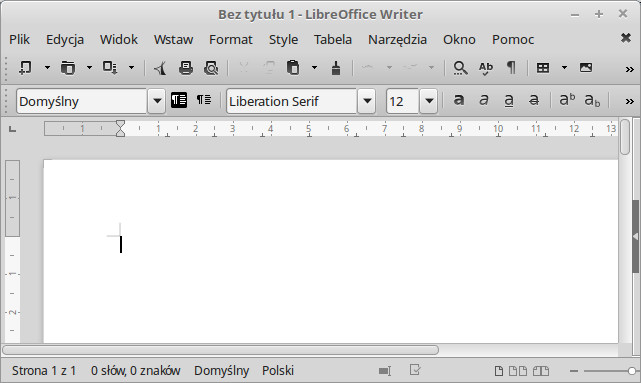

Kliknij na duszka, aby obejrzeć prezentację w formacie pdf na temat okna programów oraz podstawowych informacji o plikach i katalogach.
Od tej chwili wszystkie nasze prace wykonane na zajęciach komputerowych będziemy zapisywać w postaci pliku w określonym katalogu.
Zapis wyników pracy na komputerze jest czynnością bardzo prostą. Obowiązują jednak pewne zasady, a ich stosowanie uczyni Twoją pracę łatwiejszą.
Ćwiczenie 1.
Zadanie rozpocznij od najechania kursorem myszki na wolny punkt na Pulpicie komputera. Następnie wykonując kolejno polecenia Nowy i Folder, wywołane z menu Plik lub menu kontekstowego, utwórz:
- folder dokumenty
- W folderze dokumenty utwórz kolejne foldery: dane i informatyka
Ćwiczenie 2.
Na Pulpicie komputera utwórz strukturę folderów pokazaną na poniższym rysunku w postaci drzewa folderów.
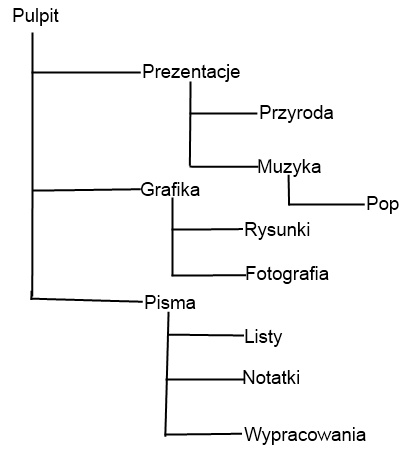
Ćwiczenie 3.
Kliknij prawym przyciskiem myszy na duszka. 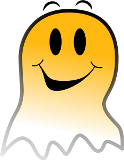 Z menu kontekstowego wybierz polecenie Zapisz element docelowy jako. Jako miejsce zapisu wskaż Moje obrazy i zapisz plik pod niezmienioną nazwą.
Z menu kontekstowego wybierz polecenie Zapisz element docelowy jako. Jako miejsce zapisu wskaż Moje obrazy i zapisz plik pod niezmienioną nazwą.
Następnie wejdź do wskazanego folderu i otwórz pobrany plik w wybranym edytorze grafiki, np. Paint - najedź myszą na plik, kliknij prawy przycisk i z menu kontekstowego wybierz Otwórz za pomocą, i wskaż odpowiedni program.
Wykonaj projekt wizytówki.
- Pokoloruj element graficzny. Możesz go dorysować według własnego pomysłu.
- Dowolną techniką wprowadź tekst - imię i nazwisko.
- Po zakończeniu prac nie zapomnij zapisać zmiany w pliku.
Ćwiczenie 4.
Wykonaj ćwiczenie A i B z lekcji 4 z zestawu ćwiczeń Informatyka Europejczyka.
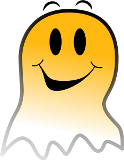 Ćwiczenie 5.
Ćwiczenie 5.
Najedź myszką na duszka, naciśnij prawy przycisk myszy i z menu kontekstowego wybierz opcję Zapisz element docelowy jako. Jako miejsce zapisu wskaż Pulpit.
Pobrany plik z ćwiczeniami otwórz za pomocą wskazanego przez nauczyciela programu.